Завершення роботи, перезавантаження, вихід із Windows за допомогою комбінацій клавіш
Різне / / February 14, 2022

Я часто перезавантажую комп’ютер, щоб завершити встановлення програмного забезпечення або оновлення Windows. Відкрити меню «Пуск» і перезавантаження зазвичай не складно, але є набагато простіший спосіб зробити це. Ми подивилися на рідну Ярлики Windows 8 а також ті, що знаходяться в Windows 7. Однак ми також можемо створювати власні ярлики для унікальних цілей.
Ярлики, які ми зробимо сьогодні, включають вимкнення, перезапуск, вихід із системи, сплячий режим та зміну облікового запису користувача. Ми створимо ярлики для цих команд, а потім призначимо унікальну комбінацію клавіатури для кожної з них, щоб спростити їх запуск. Вам більше не потрібно буде відкривати меню «Пуск» для виконання цих конкретних операцій. Просто введіть комбінацію ключів, і ви підете.
Використання команди вимкнення з командного рядка
Існує багато перемикачів, які можна використовувати з закрити команду, як ви можете бачити тут закрити /?:

Будь-яку з цих команд можна запустити прямо з командного рядка. Наприклад, введіть вимкнення /Л вийти.
Або ви можете відкрити графічний інтерфейс для вимкнення та перезапуску за допомогою вимкнення /і команда. Хоча цей графічний інтерфейс обмежений лише двома командами.

Однак для швидкого та легкого вимкнення або перезапуску можна створити ярлик для цих операцій, який потім можна пов’язати з клавішею швидкого доступу. Введіть комбінацію клавіш і вуаля – команда виконана! Немає необхідності відкривати інтерфейс, меню «Пуск» або командний рядок. Але спочатку нам потрібно створити ярлики.
Створіть ярлики
На робочому столі клацніть правою кнопкою миші в будь-якому місці та створіть новий ярлик Створити > Ярлик.

Використовуйте будь-яку з наведених нижче команд для визначення розташування елемента.
Для вимкнення (як нижче):
вимкнення /с
Щоб вийти:
вимкнення /Л
Щоб перезапустити:
вимкнення /р
В сплячку:
вимкнення /год
Щоб змінити користувача (не вийти):
rundll32.exe user32.dll, LockWorkStation

Потім назвіть предмет щось підходяще, наприклад Закрити для першої команди.
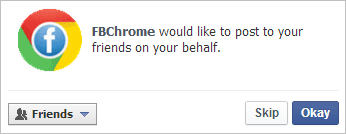
Тепер клацніть правою кнопкою миші будь-який ярлик, який ви щойно створили, і виберіть Властивості. Потім переконайтеся, що Ярлик вибрано вкладку та наведіть фокус на Клавіша швидкого доступу розділ.
Клацніть у цьому текстовому полі та введіть будь-яку комбінацію клавіш, виконавши комбінацію на клавіатурі. Наприклад, клацніть це текстове поле та введіть ключі Ctrl + Alt + L щоб визначити ярлик як такий.
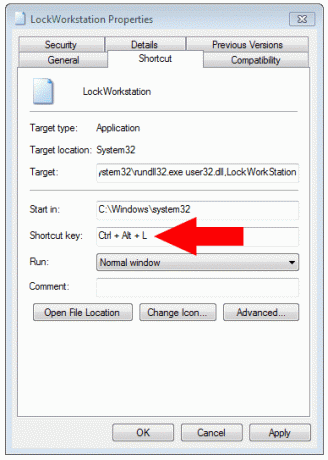
Збережіть зміни. Тепер у будь-який момент ви можете просто увійти Ctrl + Alt + L щоб заблокувати робоче місце.
Примітка: Клавіша Windows + L також заблокує робочу станцію незалежно від того, чи створюється цей пакетний файл. Однак для інших ярликів потрібно призначити власні унікальні клавіші.
Висновок
Будь-якій програмі можна призначити ярлик, як ми обговорювали тут. Створення ярлика для повторюваних завдань, подібних до цього, робить його дуже корисним для запуску потрібної команди. Крім того, створення комбінації клавіш для команди, можливо, є найшвидшим способом виконання дій.
Востаннє оновлено 03 лютого 2022 року
Наведена вище стаття може містити партнерські посилання, які допомагають підтримувати Guiding Tech. Однак це не впливає на нашу редакційну чесність. Зміст залишається неупередженим та автентичним.



